关注后你将获得
欢迎您关注
图满意官方公众号
操 作 路 径
自动识别生成户型
1.进入画户型-导入临摹图-选择本地图片文件-打开后-自动识别生成户型
手动绘制
2.进入画户型-导入临摹图-选择本地图片文件-打开后-手动绘制-设置比例尺寸-绘制户型-添加门窗-修改房间属性
步 骤 操 作
自动识别生成户型
1.点击【画户型】→【导入临摹图】→选择本地图片文件→打开后(临摹图支持导入PNG和JPG格式图片,可将CAD户型图保存后导入图满意)
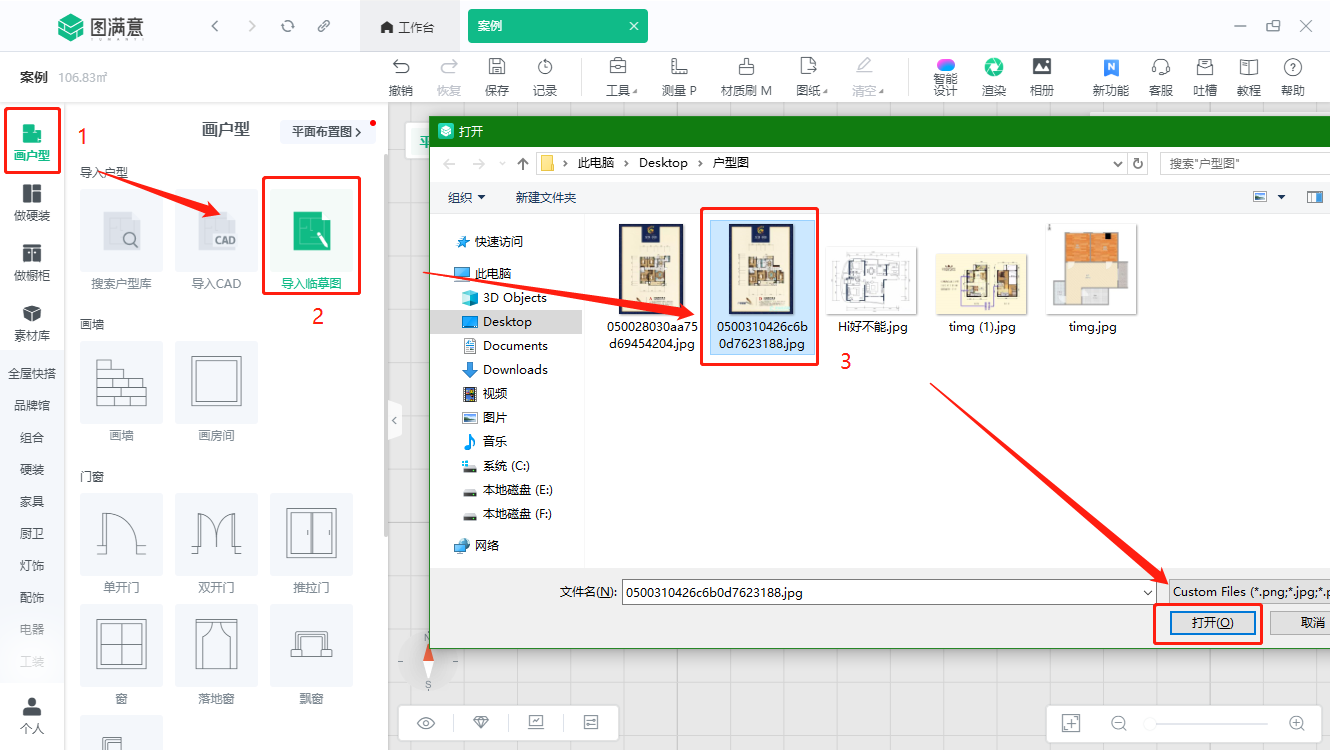
2.导入临摹图后,选择自动识别生成户型(户型图可旋转)
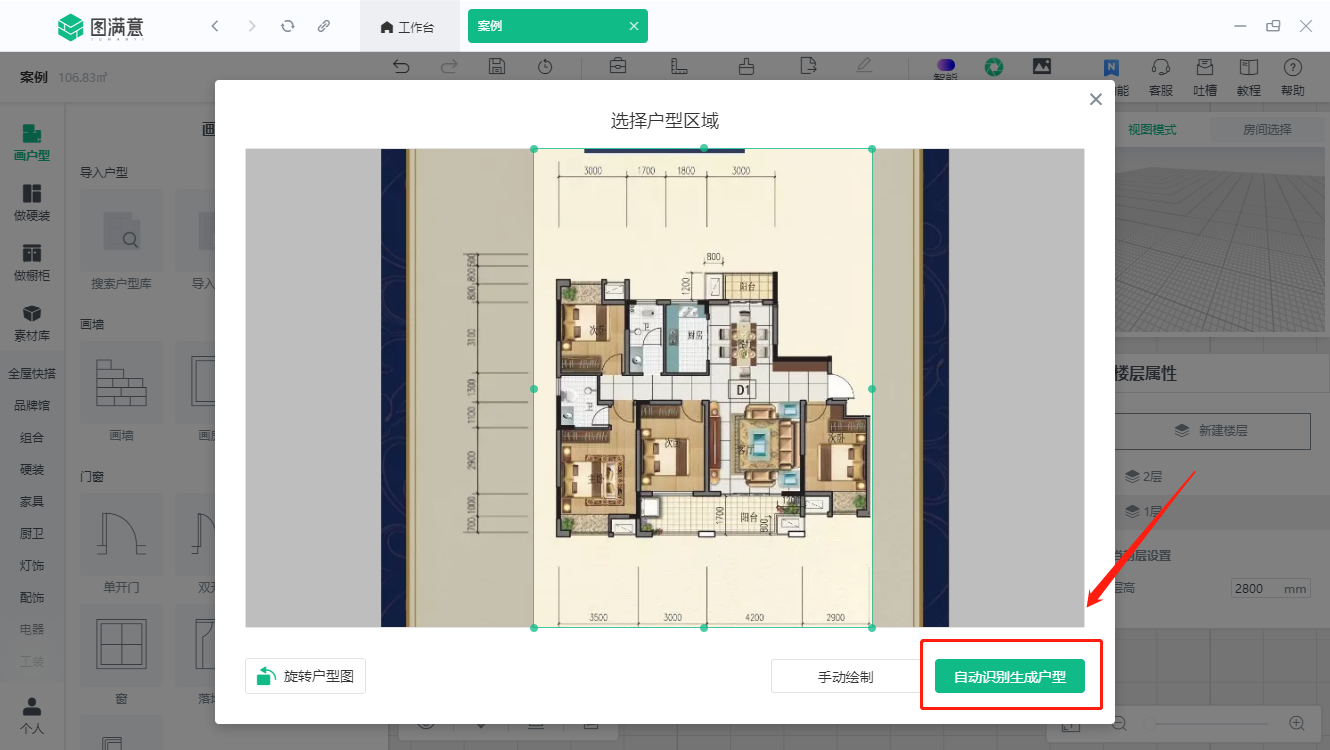
3.户型图就绘制好了,后续稍微可以手动调整对应房间结构即可
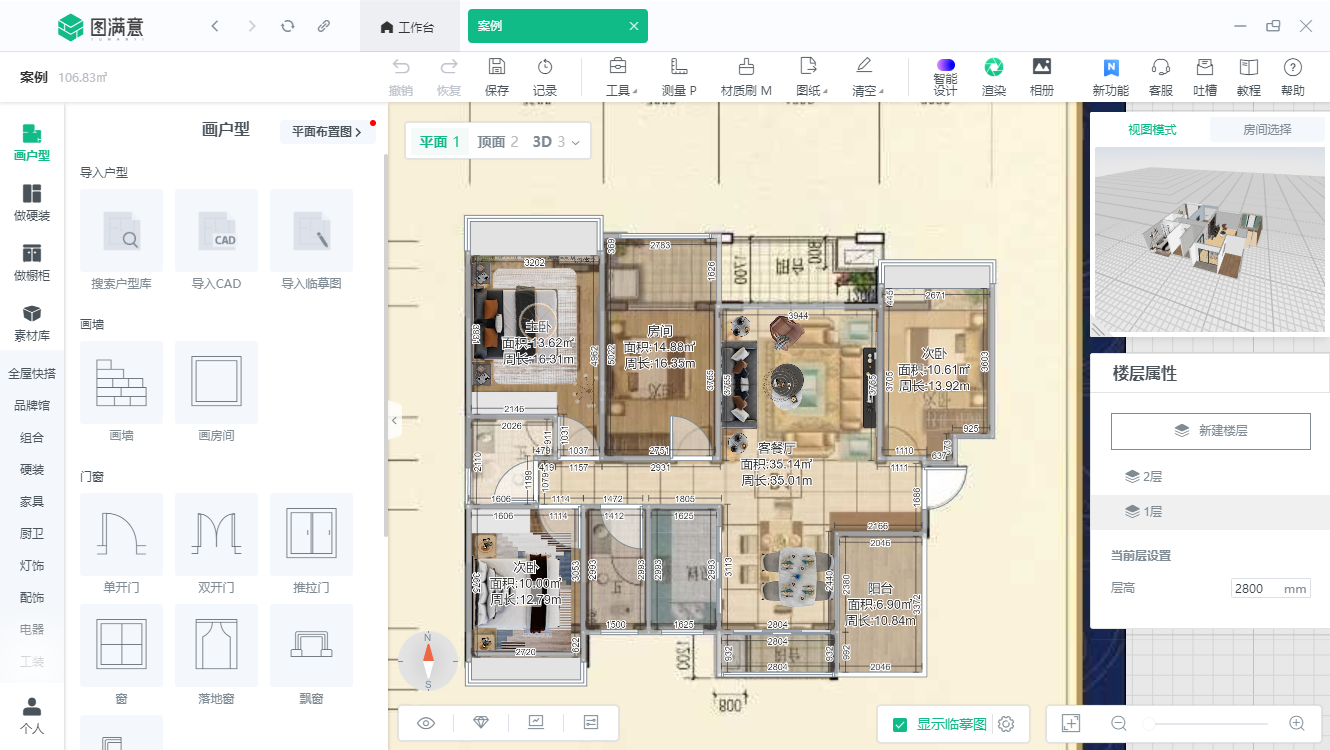
手动绘制
1.点击【画户型】→【导入临摹图】→选择本地图片文件→打开后(临摹图支持导入PNG和JPG格式图片,可将CAD户型图保存后导入图满意)
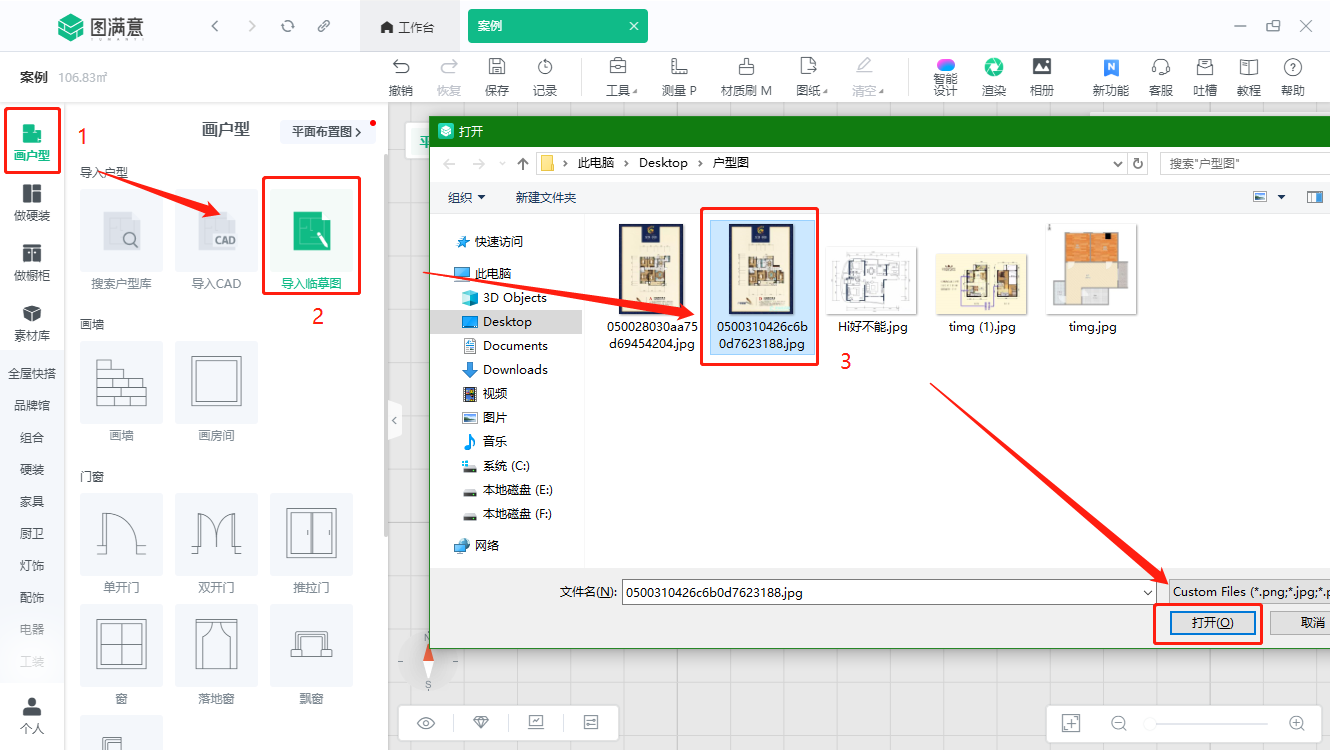
2.导入临摹图后,选择手动绘制(户型图可旋转)
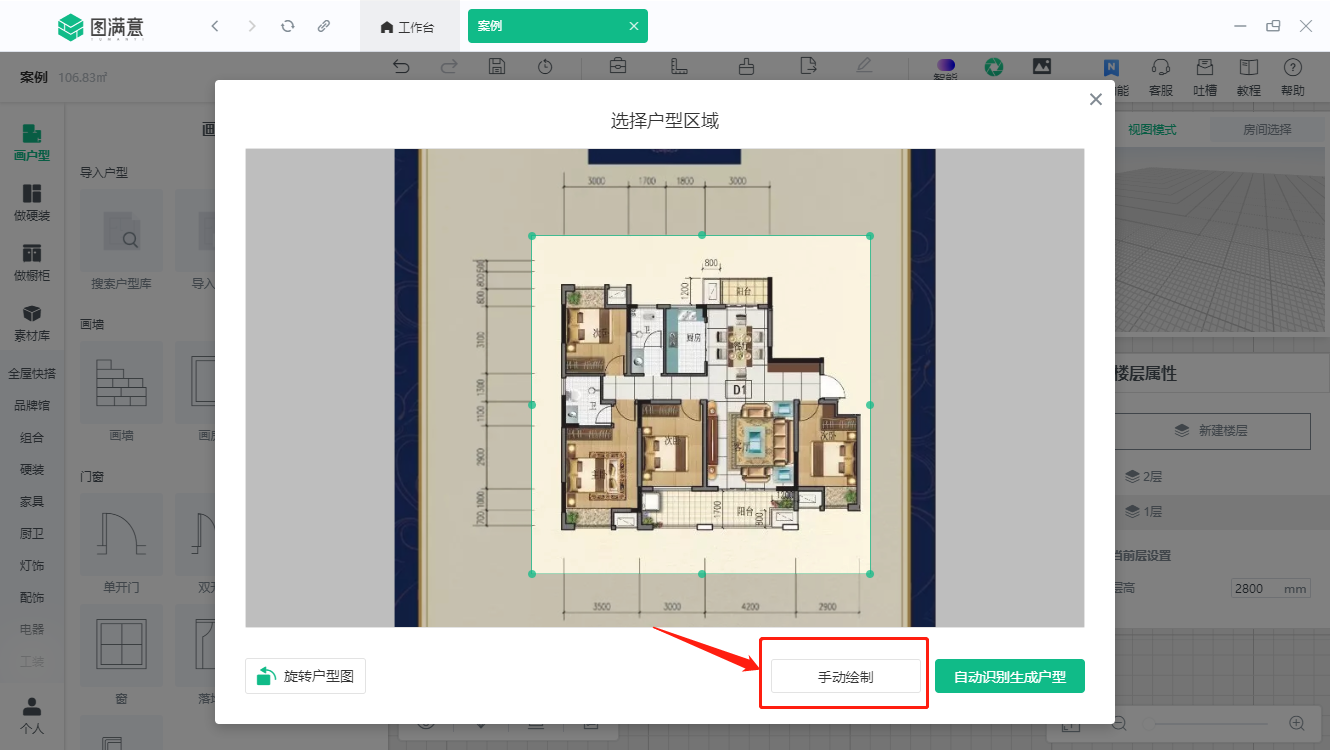
3.成功导入临摹图后,按照临摹图尺寸用鼠标拖拽比例尺设置正确比例(拽动比例尺一端可调节横竖方向,如需重新设定比例尺可点击页面右下方的齿轮按键进行操作)
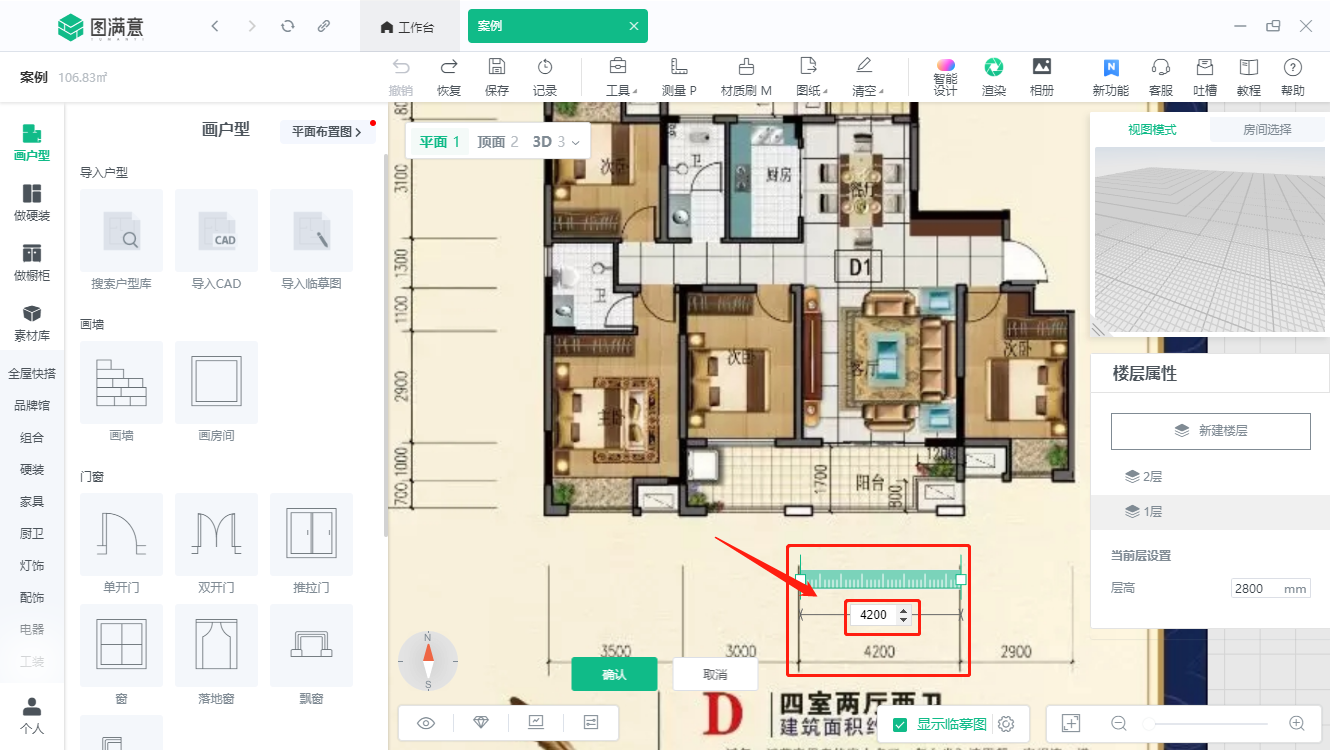
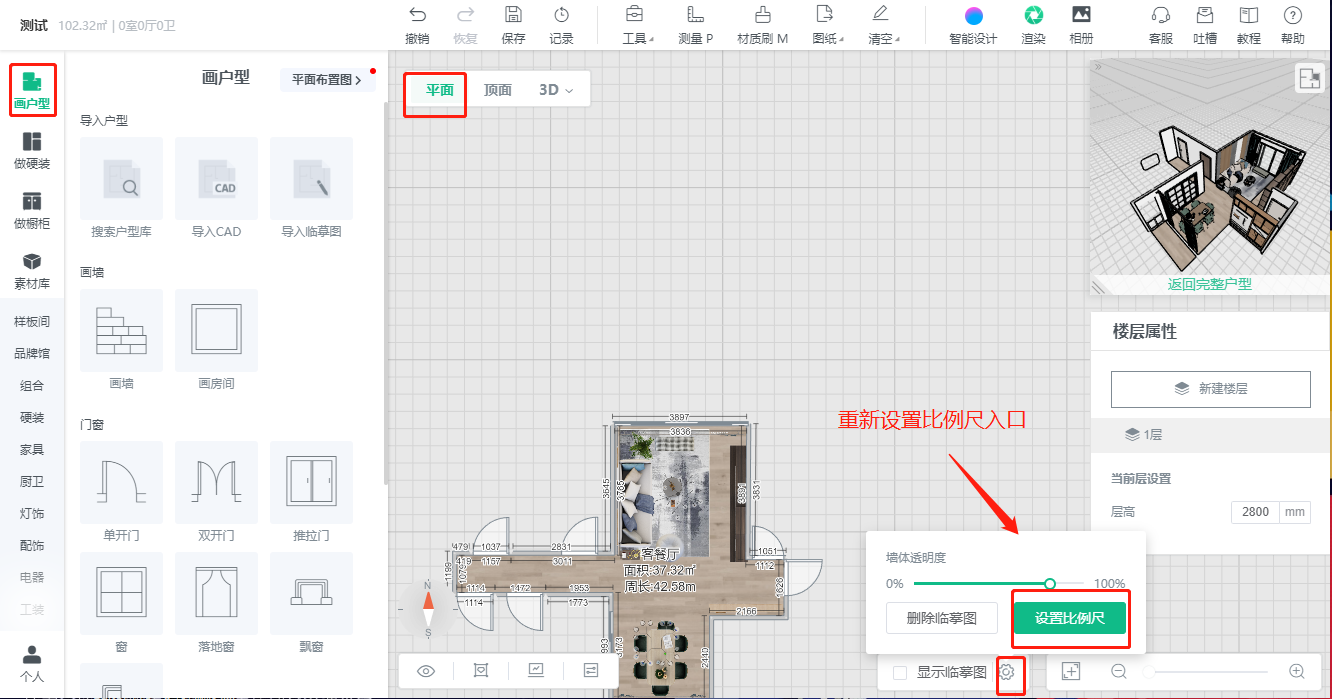
3. 按照临摹图使用【画墙】或【画房间】工具绘制户型(临摹图可隐藏或删除)(快捷键L是画墙,K为画房间)
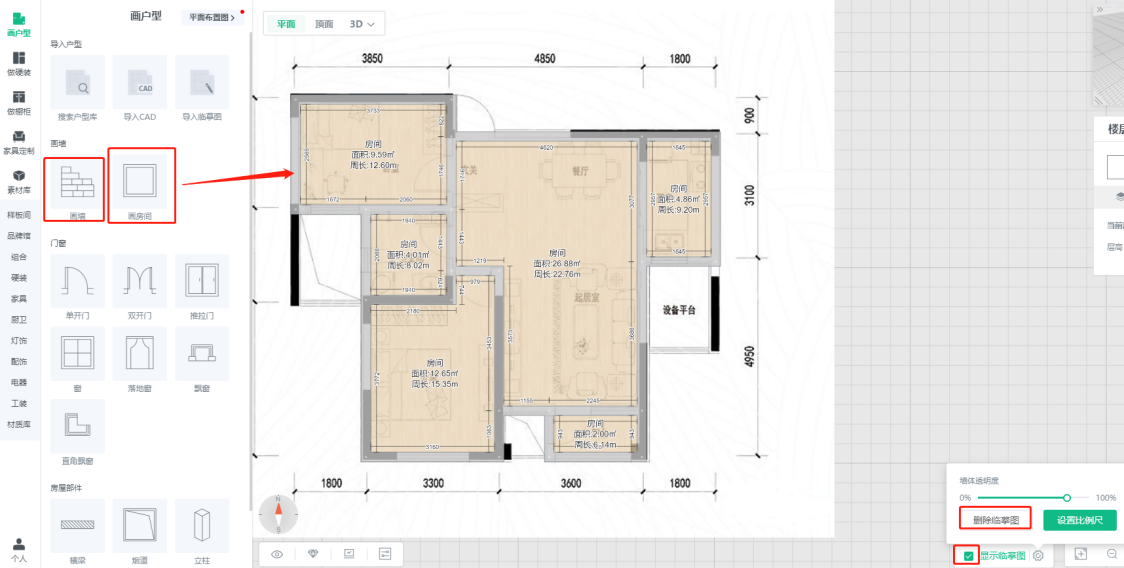
小tips:点击【画墙】可选择墙中/墙内线、墙厚数值、吸附/正交
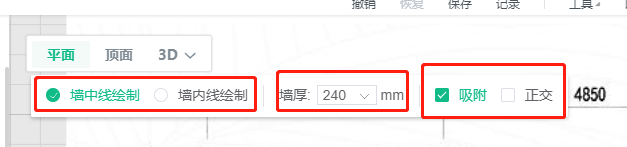
4.如需修改墙体可点中需要调整的墙体进行拖拽或修改厚度与墙体属性.
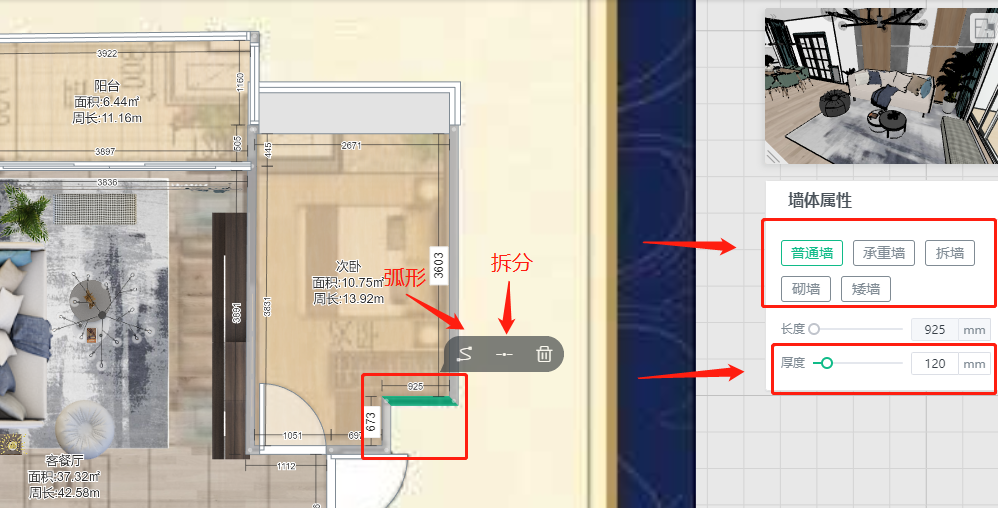
5.门窗根据户型直接把对应门拖拉到场景中匹配即可
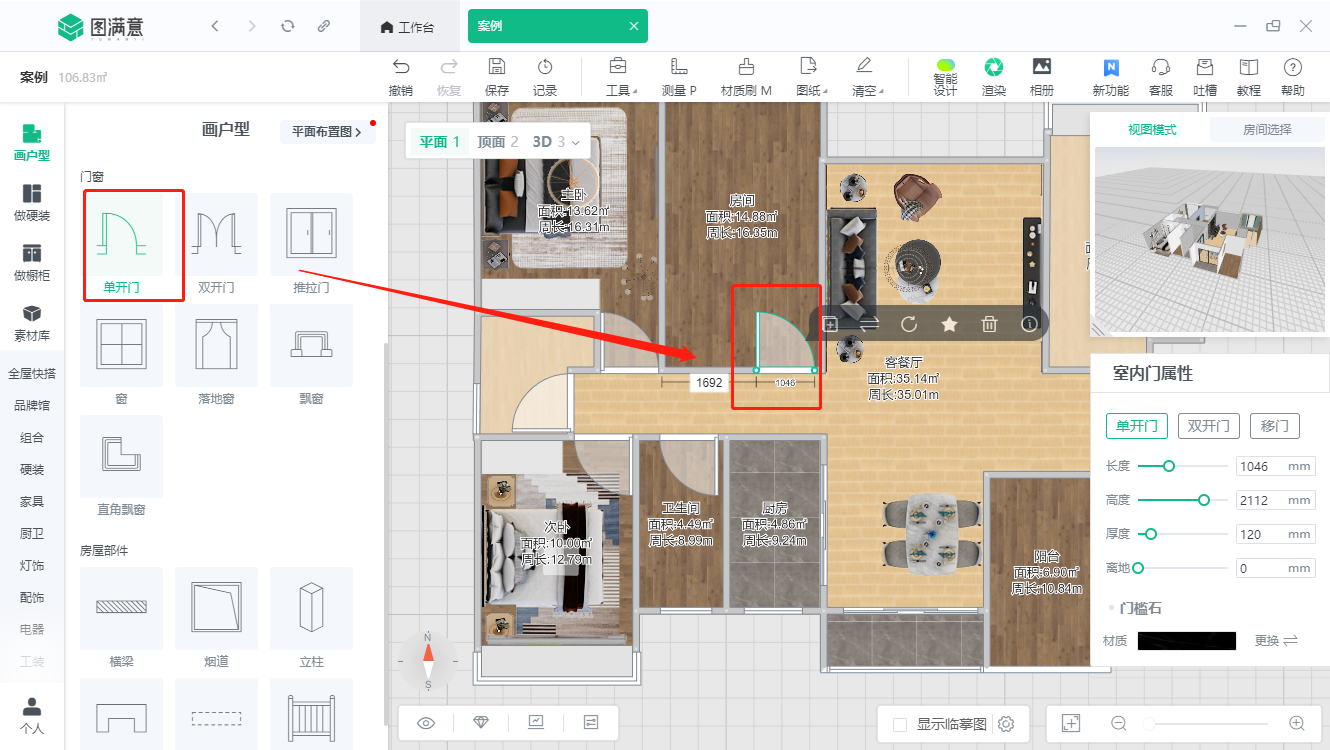
6.点击房间右侧出现房间属性,可更改房间名称,也可以自定义房间名称。户型临摹就完成啦!
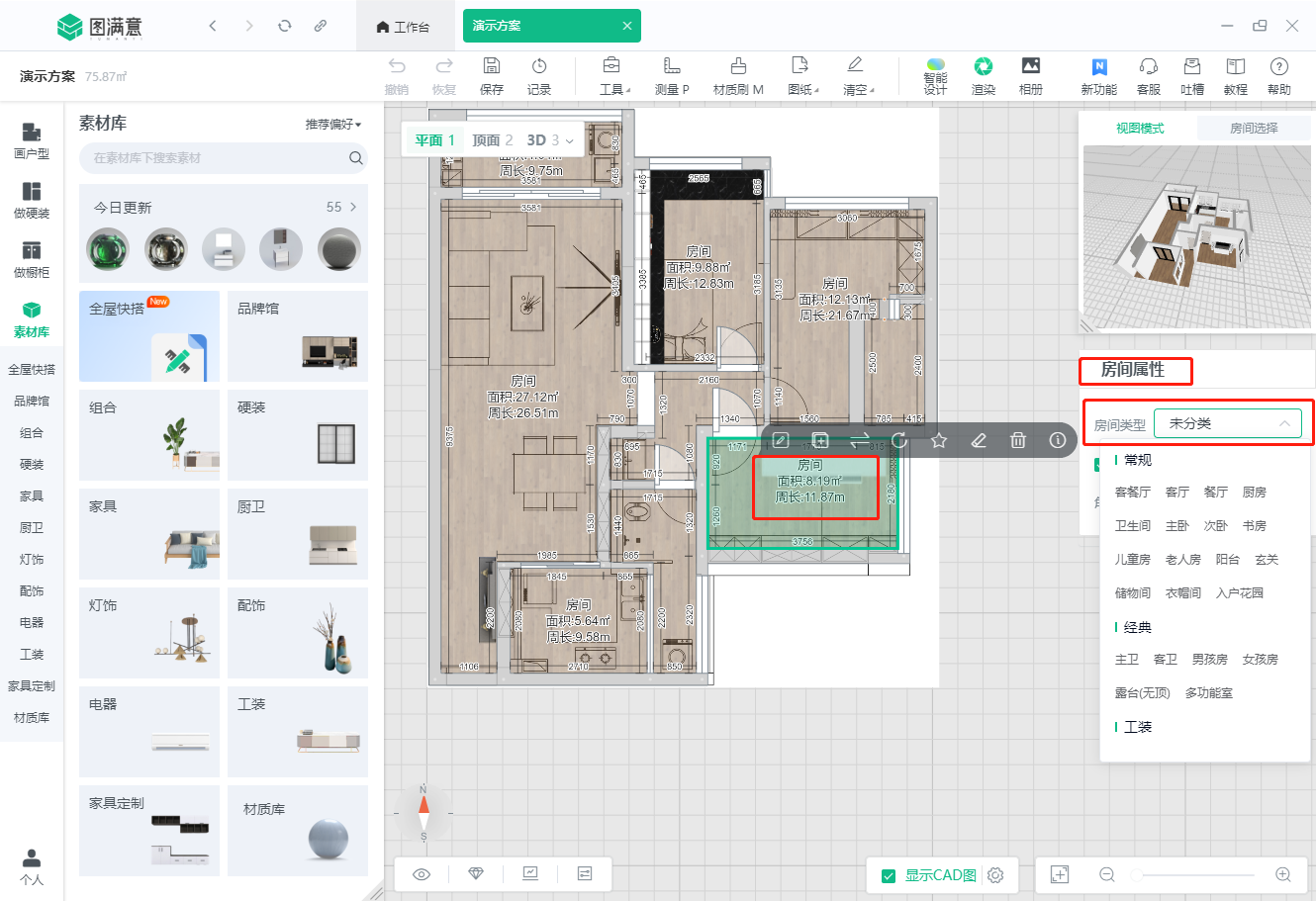
操作视频